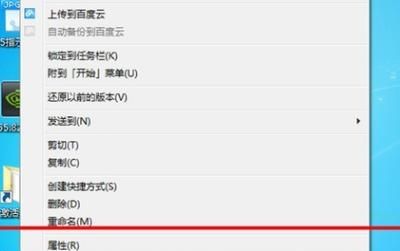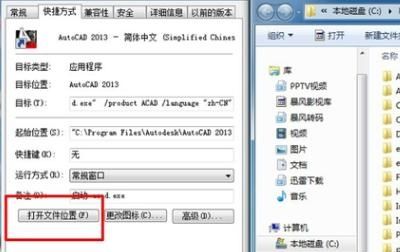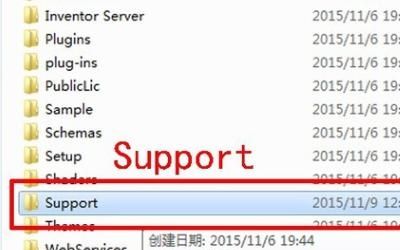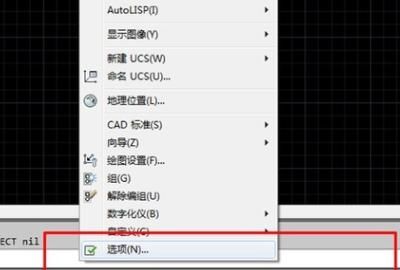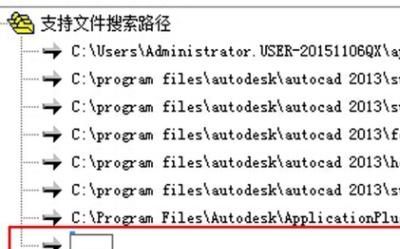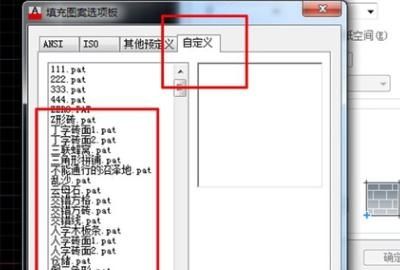cad如何加自动填充图案
1、在桌面上找到需要给图形填充颜色的CAD文件,双击打开2、在绘图命令中找到并单击一下填充图案和惭变色命令符号或在英文状态下按H加空格快捷键,会弹出填充图案和惭变色对话框。
3、在弹出来的图案填充和渐变色对话框中,选择渐变色选项,在颜色选项中选择合适的颜色,并在着色中选择合适的渐浅对比度,然后以边界中选择添加拾取点前面的加符号。
4、在拾取需要填充颜色的图形中单击一下,即可拾取。
5、拾取图形后,右键单击确认,又会弹出的图案填充和渐变色对话框,这时只需单击左下角的确定即可
cad怎么添加填充图案
1.
鼠标移动至电脑桌面CAD处点击鼠标右键 点击“属性”。
2.
在弹出的窗口中点击“打开文件的位置”。
3.
找到并打开文件夹 “Support”。
4.
在 此文件夹中 新建一个文件夹命名为“填充图案”,将要安装的自定义图案 复制到“填充图案”这个文件夹。
5.
复制“填充图案”文件夹的详细地址。
6.
打开CAD点击菜单栏的 “工具”----“选项”在弹出的窗口中点击“文件”----窗口右边点击“添加”。
7.
Ctrl+V将 “填充图案”这个文件夹的详细地址,黏贴到里面。
8.
打开CAD打开填充图案窗口,点击-----自定义图案----查看。
cad怎么快速填充自己想要的图案
要快速填充CAD中的想要的图案,可以尝试以下几种方法:
1. 使用图案填充命令:CAD软件通常都有图案填充命令,可以选择想要的图案,然后指定要填充的区域。
2. 使用区域填充命令:如果想要填充的区域是封闭的区域,可以使用区域填充命令来填充,只需选择区域并指定图案即可。
3. 使用图案编辑器:一些CAD软件提供了图案编辑器,可以自定义图案。你可以收集自己喜欢的图案,然后使用编辑器将其导入CAD软件,并应用到需要填充的区域。
4. 使用插件或插件库:有些CAD软件允许用户安装插件或使用插件库来添加更多的图案选择。你可以尝试搜索和安装符合你要求的插件,以快速填充所需图案。
希望以上方法能帮到你!
版权声明:本文来自用户投稿,不代表【匆匆网】立场,本平台所发表的文章、图片属于原权利人所有,因客观原因,或会存在不当使用的情况,非恶意侵犯原权利人相关权益,敬请相关权利人谅解并与我们联系(邮箱:dandanxi6@qq.com)我们将及时处理,共同维护良好的网络创作环境。